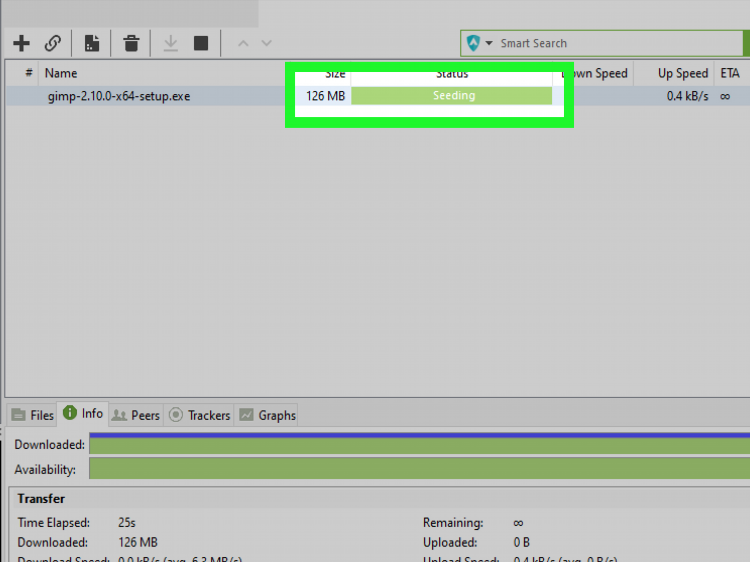После удаления впн не работает интернет

После удаления VPN не работает интернет: причины и решения
Удаление VPN-клиента или отключение VPN-соединения может в ряде случаев привести к сбоям в работе интернета. Такая проблема встречается как на Windows, так и на macOS, Android и других операционных системах. Для восстановления доступа к сети требуется точная диагностика и корректные действия.
Основные причины, по которым после удаления VPN не работает интернет
Нарушение сетевой конфигурации после удаления VPN может быть вызвано следующими факторами:
-
Изменение настроек DNS. Многие VPN-клиенты заменяют системные DNS-серверы своими. После удаления такие настройки могут остаться некорректными.
-
Удаление виртуальных сетевых адаптеров. VPN-программы устанавливают собственные сетевые интерфейсы. Их удаление может повлиять на маршрутизацию трафика.
-
Отключение штатного сетевого адаптера. Некоторые VPN-клиенты временно деактивируют основной адаптер, а после удаления не восстанавливают его.
-
Повреждение конфигурации маршрутов. VPN может изменить таблицу маршрутизации, что влияет на доступ к сети.
-
Антивирусное или брандмауэрное ПО. После удаления VPN может возникнуть конфликт с программами безопасности, блокирующими сетевой трафик.
Проверка сетевых адаптеров
Диагностика в Windows
-
Открыть «Диспетчер устройств».
-
Развернуть раздел «Сетевые адаптеры».
-
Проверить, активен ли основной сетевой интерфейс (например, Realtek, Intel и др.).
-
При необходимости включить отключённый адаптер.
Проверка в macOS
-
Открыть «Системные настройки» > «Сеть».
-
Убедиться, что активен интерфейс Ethernet или Wi-Fi.
-
Удалить неактивные VPN-профили, если остались.
Восстановление настроек DNS
При нарушенной DNS-конфигурации интернет может не работать даже при наличии подключения. Для восстановления стандартных настроек:
В Windows:
-
Открыть командную строку от имени администратора.
-
Выполнить команду:
netsh interface ip set dns "Имя подключения" dhcp
В macOS:
-
Перейти в «Системные настройки» > «Сеть».
-
Выбрать активное соединение.
-
Перейти в «Дополнительно» > «DNS».
-
Удалить сторонние записи, оставить пустым или указать системные DNS, например 8.8.8.8.
Удаление остаточных настроек VPN
Если после удаления VPN не работает интернет, возможно, остались компоненты, влияющие на систему. Рекомендуется:
-
Проверить список установленных программ и удалить остатки VPN-клиента.
-
Проверить наличие оставшихся сетевых интерфейсов в системе.
-
Использовать встроенные средства восстановления сети.
В Windows:
-
Параметры > Сеть и Интернет > Сброс сети.
В macOS:
-
Удалить вручную оставшиеся VPN-профили и перезапустить систему.
Очистка таблицы маршрутизации
VPN может изменить маршруты, из-за чего трафик перестаёт направляться правильно. В Windows можно сбросить маршруты:
-
Команда:
route -f
После выполнения требуется перезагрузка.
После удаления VPN не работает интернет: как избежать проблемы в будущем
Для минимизации риска повторного возникновения проблемы рекомендуется:
-
Перед удалением VPN отключить активное VPN-соединение.
-
Использовать штатную функцию удаления через «Программы и компоненты» (Windows) или «Программы» (macOS).
-
Не использовать одновременно несколько VPN-клиентов.
-
Делать точку восстановления системы перед установкой нового VPN-сервиса.
FAQ
Какие симптомы указывают на проблему после удаления VPN?
Отсутствие подключения к интернету при активной сети, невозможность разрешения DNS-имен, ошибка «Подключение ограничено» — основные признаки.
Можно ли просто переустановить VPN, чтобы восстановить интернет?
Иногда повторная установка и последующее корректное удаление VPN могут восстановить исходную сетевую конфигурацию.
Безопасно ли использовать команды для сброса маршрутов и DNS?
Да, при корректном использовании они возвращают систему к стандартным сетевым параметрам. Перед выполнением рекомендуется создать точку восстановления.
Повлияет ли удаление VPN на Wi-Fi?
Удаление VPN не влияет на физическое подключение к Wi-Fi, но может нарушить маршрутизацию и настройки DNS, из-за чего интернет не будет работать.
Как узнать, повредил ли VPN настройки сети?
Можно использовать команды ipconfig /all (Windows) или networksetup -getdnsservers Wi-Fi (macOS) для анализа текущих параметров подключения.
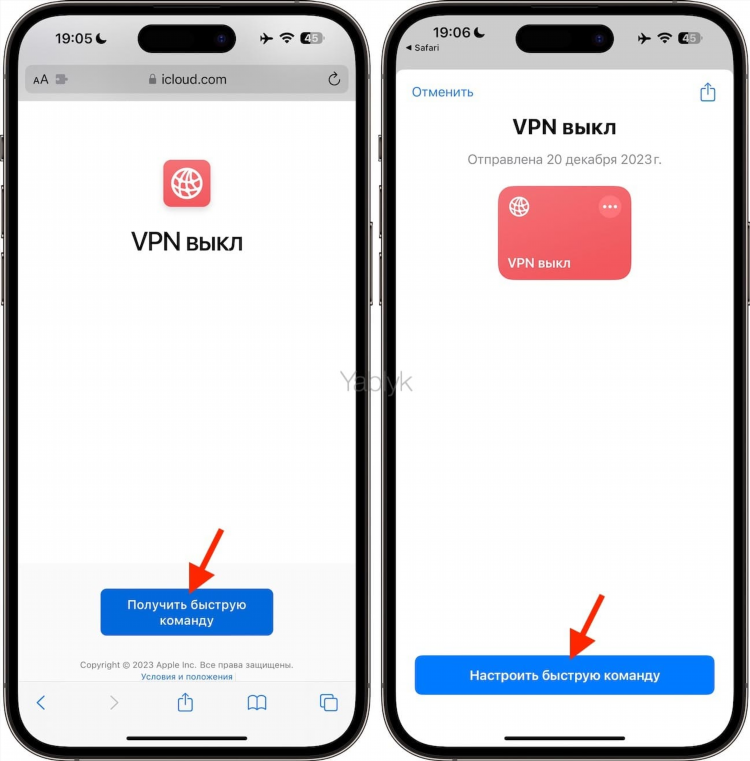
Приложения для vpn
Настройка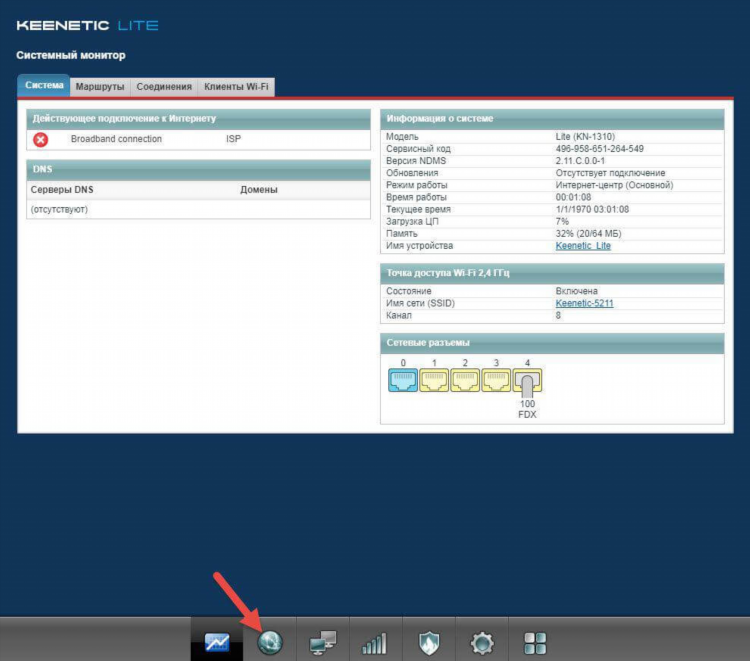
Keenetic vpn сервер
Игры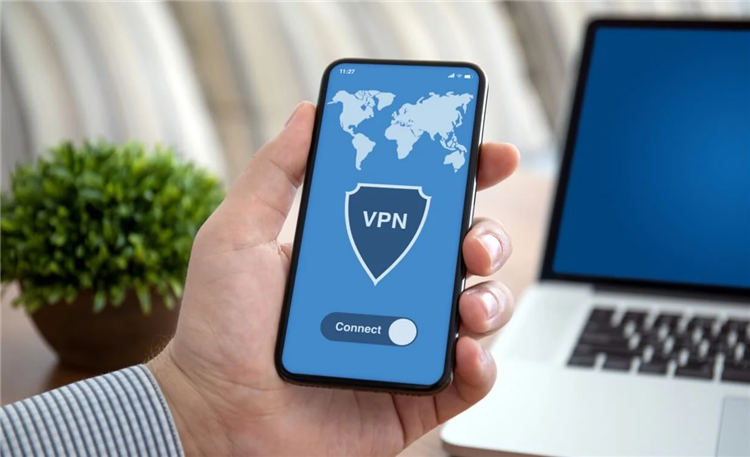
Vpn быстрый бесплатный
Стриминг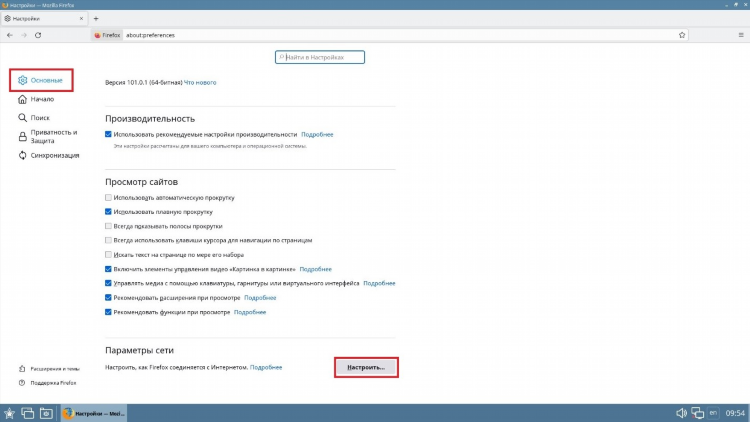
Впн расширение фаерфокс
Spotify
Что такое vpn сервисы
ТуризмИнформация
Посетители, находящиеся в группе Гости, не могут оставлять комментарии к данной публикации.